Содержание
- 1 Введение
- 2 Изменение звукового эффекта при выдвижении селфи-камеры
- 3 Изменение анимации сканера отпечатков
- 4 Включение экрана Always On Display на Xiaomi Mi 9T
- 5 Включение тёмного интерфейса
- 6 Новый игровой режим
- 7 Съёмка фотографий 48 Мп
- 8 Простая активация Google Lens
- 9 Увеличение картинки пальцами и переключение между объективами
- 10 Автоматическая запись телефонных звонков
- 11 Как настроить NFC на Xiaomi Mi 9T
- 12 Почему не работает NFC на Mi 9T?
- 13 Обзор Ми 9Т
Введение
Смартфон Xiaomi Mi 9T в некоторых странах продаётся под названием Redmi K20. Уже можно утверждать, что это один из лучших недорогих высококачественных смартфонов в продаже на данный момент. Для этого есть серьёзные основания. Смартфон обладает весьма привлекательными характеристиками по не самой высокой цене. Это аппарат для тех, кто ищет надёжное и при этом мощное устройство средней ценовой категории.
Если вы собрались покупать Xiaomi Mi 9T, эта статья вам пригодится. Тут будут даны подсказки по работе с этим смартфоном, которые позволят извлечь максимум из его возможностей.
Читайте также: обзор Xiaomi Mi 9T.
Изменение звукового эффекта при выдвижении селфи-камеры
Одной из отличительных черт аппарата является наличие передней камерой не внутри рамки или в вырезе, а внутри корпуса. Когда вы запускаете или закрываете переднюю камеру, это действие сопровождает звуковой эффект. Можно выбирать звук в настройках. Для начала их нужно найти.
Перейдите в раздел Настройки > Дополнительные возможности.
Здесь выберите команду Эффекты передней камеры. Внутри вы сможете менять звук для работы с передней камерой и настраивать анимацию.
Изменение анимации сканера отпечатков
Продолжая разговор об анимации, поговорим о сканере отпечатков пальцев. При нажатии показывается графический эффект, который тоже можно изменить в настройках.
Чтобы сделать это, перейдите в Настройки > Экран блокировки и пароли.
Здесь нажмите на раздел Управлять отпечатками и введите пароль, чтобы продолжить. На следующем меню выберите команду Анимация сканера отпечатков.
Это откроет окно настроек, где можно выбирать одну из четырёх анимаций для сканера отпечатков.
Включение экрана Always On Display на Xiaomi Mi 9T
Поскольку в этом смартфоне экран AMOLED, у него есть функциональность Always On Display, как на флагманских смартфонах Samsung.
Чтобы включить этот экран, откройте Настройки > Экран > Ambient Display.
В следующем меню можно активировать переключатель напротив Always On. Также можно выбрать стиль часов и фона, а при желании задать расписание автоматического включения и выключения.
Включение тёмного интерфейса
Пока вы находитесь в разделе настроек экрана, можно выбрать тёмный вариант интерфейса.
Для этого нажмите на опцию «Тёмный режим». После этого система потемнеет.
Это не только снижает нагрузку на глаза, но и сокращает расход энергии аккумулятора. Если ещё поставить тёмные обои, продолжительность жизни без розетки у смартфона может немного увеличится.
Новый игровой режим
Xiaomi улучшила игровой режим своего мобильного устройства. Здесь есть ряд функциональных возможностей, о которых вы могли прежде не слышать.
Для активации нужно включить приложение Безопасность, прокрутить меню вниз и выбрать опцию Ускорение игр.
Это откроет следующий интерфейс. Тут можно добавлять и удалять игры, проверять статистику загрузки центрального и графического процентов, смотреть уровень заряда батареи.
Нажатие на иконку шестерёнки в правом верхнем углу открывает настройки ускорителя. Тут можно менять различные параметры производительности, быстродействие в играх, задавать исключения для памяти и т.д.
Ещё можно перейти в дополнительные настройки, если вы хотите получить ещё больший контроль над каждой игрой.
Например, если открыть настройки игры PUBG Mobile, можно задать у неё чувствительность сенсора, чувствительность повторяющихся нажатий, настроить участок с сопротивлением к касанию, чтобы предотвратить случайные касания, усилить графику.
Можно получить доступ к игровому режиму внутри игры жестом из верхнего левого угла. Здесь даются самые важные настройки, а также счётчик fps.
Съёмка фотографий 48 Мп
Основная камера обладает разрешением 48 Мп. Однако, по умолчанию получаются снимки с более низким разрешением. К счастью, есть отдельный режим съёмки, где можно получить максимальное разрешение.
Чтобы использовать этот режим, в переключателе режимов съёмки нажмите на вариант 48 Мп.
Хотелось бы, чтобы на других смартфонах Xiaomi переходить на этот вариант съёмки было бы так же просто.
Простая активация Google Lens
Приложение камеры обладает интеграцией с опцией Google Lens. Данную функцию можно активировать одним нажатием.
Для этого нажмите и удерживайте на пространство внутри видоискателя, пока не появится контекстное меню. Выберите вариант Google Lens.
Теперь Google Lens будет распознавать объекты в кадре, чтобы выдавать связанные с ним поисковые результаты.
Увеличение картинки пальцами и переключение между объективами
Xiaomi Mi 9T содержит три задние камеры и благодаря жестам можно переключаться между ними. Необязательно нажимать на кнопки внизу экрана. При помощи пальцев можно увеличивать и уменьшать картинку, в этот же момент происходит переключение между камерами.
Нужно увеличить изображение, чтобы перейти на объектив телефото, и уменьшить для использования широкоугольной камеры.
Автоматическая запись телефонных звонков
Поддерживается возможность автоматически записывать телефонные звонки. Для активации нужно перейти в приложение Номеронабиратель и нажать на кнопку меню в левом нижнем углу. Здесь выберите Запись звонков.
Также можно выбрать, хотите вы записывать все звонки или только от указанных номеров.
Если вы будете записывать только определённые номера, нажмите на команду Выбранные номера > Список и добавьте в этот список контакты.
Нашли ошибку в тексте? Сообщите о ней автору: выделите мышкой и нажмите Ctrl+Enter.
Xiaomi Mi 9T инструкция по эксплуатации.Скачать инструкцию пользователя Xiaomi Mi 9T Наши специалисты ответят на любой интересующий вопрос по услугеЗадать вопросПопулярные категории
- Xiaomi Mi 9T — Отзывы
- Смартфон Xiaomi Mi 9T — Характеристики
- Смартфон Mi 9T — Примеры фото
- Смартфон Mi 9T — Комплект поставки
Приобрести данный смартфон можно в каталоге нашего интернет магазина
По популярностиПо алфавитуПо ценеGlobal Version
Быстрый просмотрСмартфон Xiaomi Mi 9T 6/64Gb Синий (Blue)Есть в наличииАртикул: 5547518 990 руб./штGlobal VersionБыстрый просмотрСмартфон Xiaomi Mi 9T 6/64Gb Красный (Red)Есть в наличииАртикул: 5547618 990 руб./штGlobal VersionБыстрый просмотрСмартфон Xiaomi Mi 9T 6/64Gb Черный (Black)Есть в наличииАртикул: 5547418 990 руб./штСоветуемGlobal VersionБыстрый просмотрСмартфон Xiaomi Mi 9T 6/128Gb Красный (Red)Есть в наличииАртикул: 5547919 990 руб./штGlobal VersionБыстрый просмотрСмартфон Xiaomi Mi 9T 6/128Gb Синий (Blue)Есть в наличииАртикул: 5547819 990 руб./штGlobal VersionБыстрый просмотрСмартфон Xiaomi Mi 9T 6/128Gb Черный (Black)Есть в наличииАртикул: 5547719 990 руб./штИменно с такой проблемой — не работает NFC на Xiaomi Mi 9T, столкнулся я сразу после покупки смартфона, о чем и рассказывал в обзоре этого аппарата. Но, благодаря моим дорогим подписчикам, удалось решить эту проблему, за что я благодарен каждому, кто подсказал решение. Ниже смотрите подробную инструкцию, которая с вероятностью 99% должна исправить данную проблему, если вы с ней столкнулись.
Как настроить NFC на Xiaomi Mi 9T
Прежде всего убедитесь, что у вас установлено приложение Google Pay. Если же нет, скачайте предварительно его из Google Play.
1. Шаг
Переходим в настройки смартфона — Дополнительные функции и проверяем чтобы было включено NFC.
2. Шаг
Проверяем чтобы в «Расположение элемента безопасности» выбран кошелек HCE. Заходим в Настройки — Все приложения и находим там Google Pay и разрешаем Автозапуск.
3. Шаг
Теперь осталось дать все разрешения для приложения.
на левом скриншоте видно, как именно было у меня по умолчанию и как нужно сделать видно на правом скриншоте. На этом собственно все, после этих несложных 3-х шагов, все должно работать. Также, как вариант, можно отключить оптимизацию (установить «Нет ограничений») для приложения Google Pay, но делать это не обязательно.
Ну и напоследок, проверьте чтобы было выбрано приложение Google Pay по умолчанию для бесконтактной оплаты.
Почему не работает NFC на Mi 9T?
По всей видимости это программный баг, который был допущен разработчиками программного обеспечения смартфона. Так, в Китае NFC оплата не особо популярна, именно поэтому некоторые производители, включая Xiaomi, не уделяют этому внимание в должной мере.
Обзор Ми 9Т
Ниже мой обзор этого смартфона, возможно вам будет полезен.
Загрузка …
Сразу смотрите:
Используемые источники:
- https://digitaltopics.ru/reviews/podskazki-po-rabote-so-smartfonom-xiaomi-mi-9t/
- https://mistore-russia.ru/instruktsii-k-smartfonam-xiaomi/mi-9t-instrukciya/
- https://begadget.site/xiaomi-mi-9t-nfc-ne-rabotaet.html

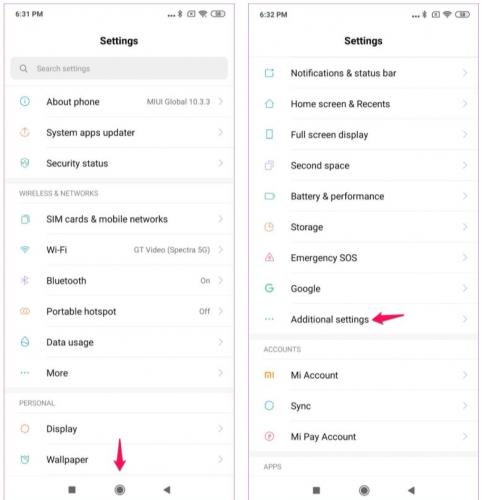
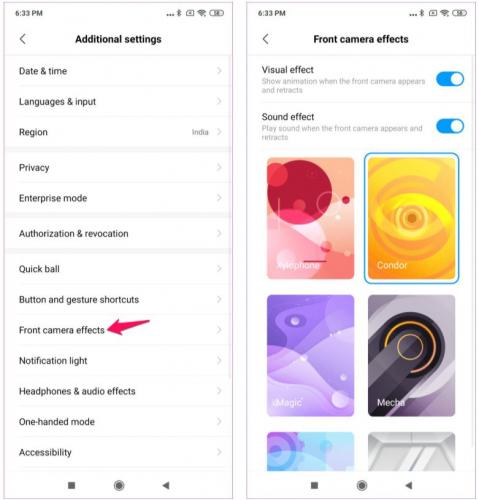
 Есть ли NFC на iPhone и как включить модуль? Технические параметры чипов и возможности
Есть ли NFC на iPhone и как включить модуль? Технические параметры чипов и возможности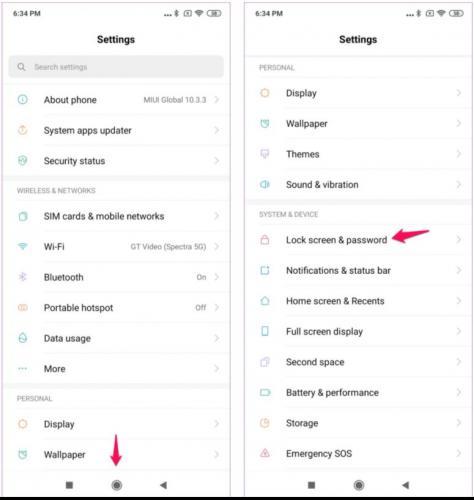
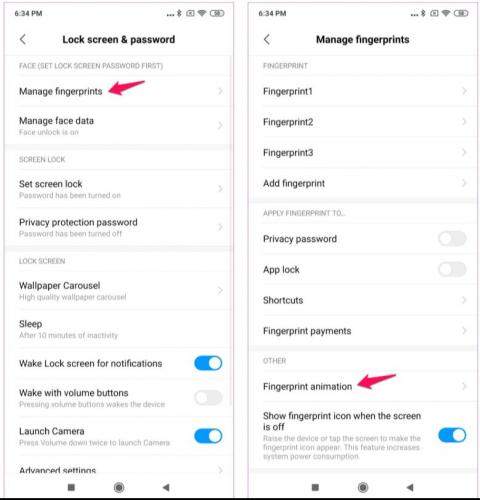
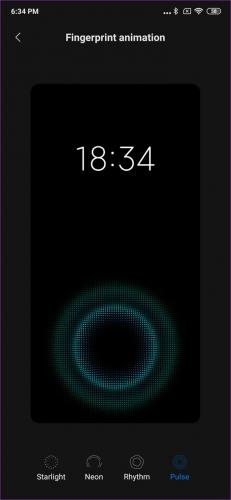
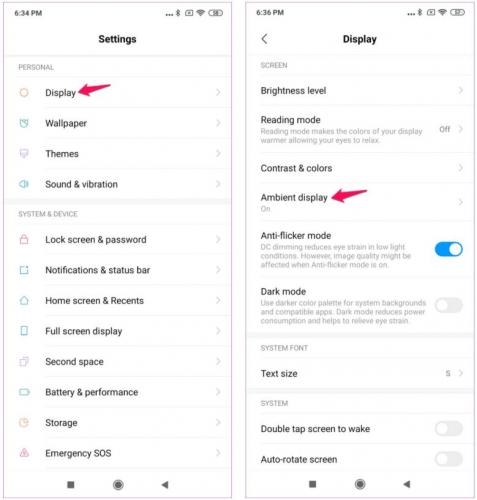
 NFC в телефоне: что это, как пользоваться, назначение, удобство применения и советы
NFC в телефоне: что это, как пользоваться, назначение, удобство применения и советы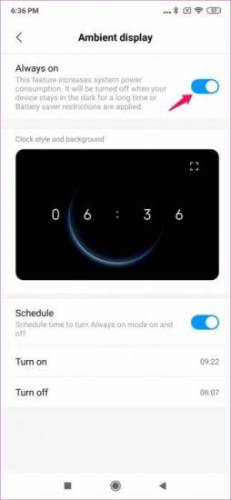
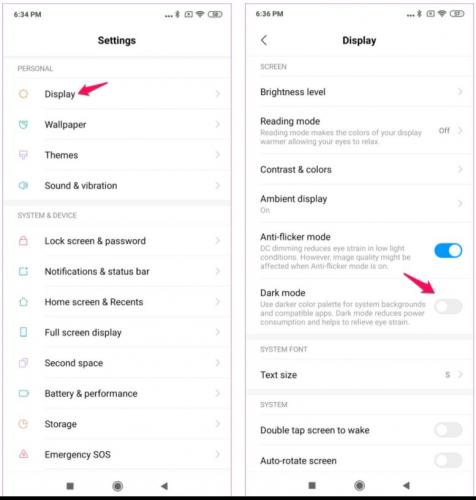
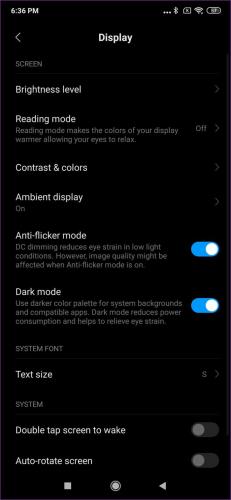
 Honor 9x NFC – как работает платежное приложение
Honor 9x NFC – как работает платежное приложение
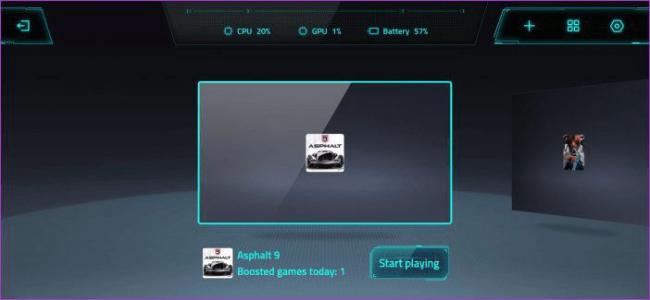
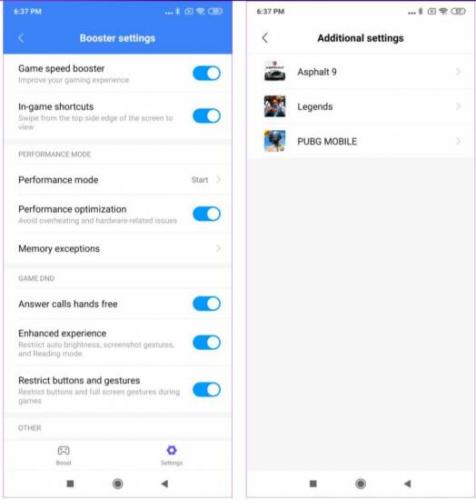
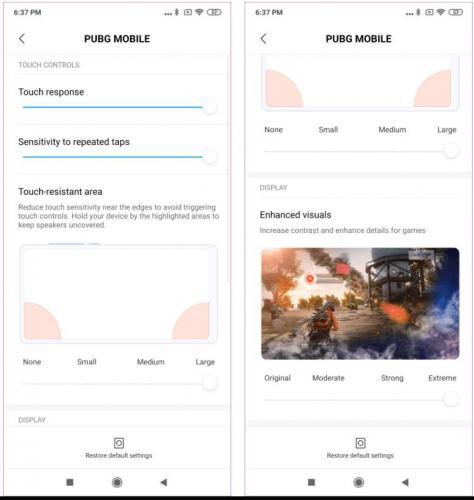
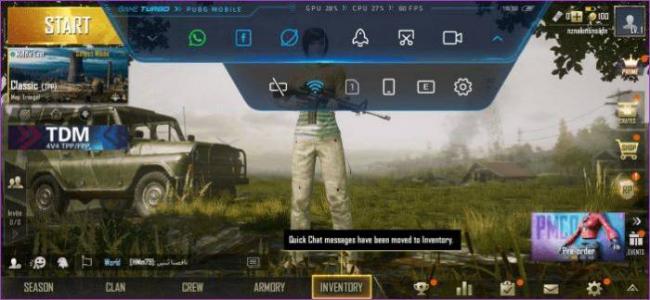







 Технология NFC в Honor 20S
Технология NFC в Honor 20S Что такое NFC в смартфонах Honor
Что такое NFC в смартфонах Honor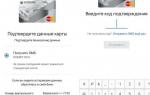 Honor 9 Lite: настройка NFC
Honor 9 Lite: настройка NFC Как настроить NFC на Honor 9 Lite – инструкция для пользователей
Как настроить NFC на Honor 9 Lite – инструкция для пользователей